iPhone eða iPad myndavélarforrit opnast á svartan skjá

Við sýnum þér nokkur skref til að prófa ef iPhone eða iPad myndavélarforritið sýnir svartan skjá og virkar ekki rétt.
Ef þú vilt virkilega ytri vefmyndavél sem er Apple- smíði síminn þinn geturðu halað niður iVcam á iPhone, iPad og tölvu,
Sæktu appið bæði á tölvuna þína og iPhone eða iPad
Settu upp forritin með því að fylgja leiðbeiningunum á skjánum
Tengdu iPhone, iPad og PC við sama WiFi net
Ræstu forritið og þú ættir að sjá vefmyndavélarstrauminn þinn skjóta upp sjálfkrafa
Farðu í Teams og skiptu vefmyndavélarinntakinu þínu yfir í iVCam
Við skrifuðum nýlega um hvernig þú gætir notað Android síma ( eða jafnvel Kinect! ) sem vefmyndavél í Microsoft Teams í Windows 10. Við lofuðum að við myndum fylgja eftir til að útskýra hvernig iPhone eða iPad notendur gætu gert slíkt hið sama, en í gegnum aðeins flóknara ferli --- og með einhverjum takmörkunum. Svo, hér er að líta á hvernig.
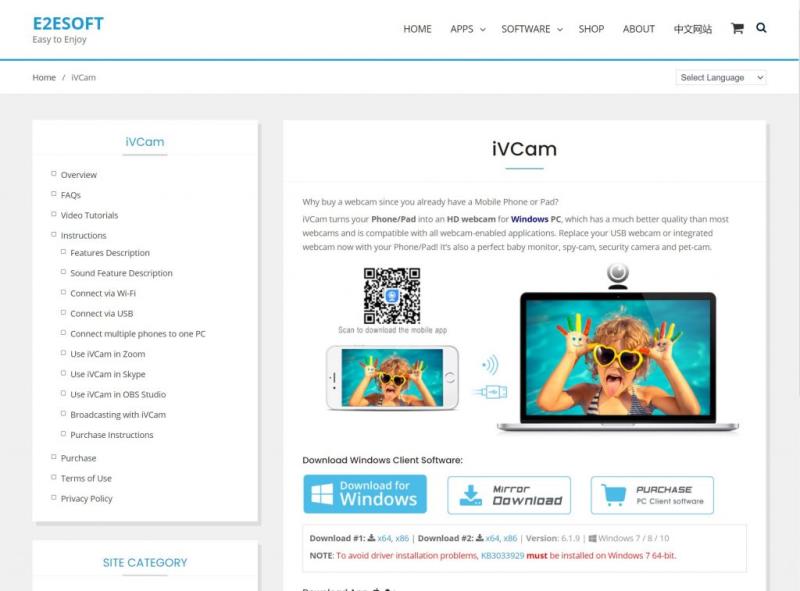
Rétt eins og að nota Android síma sem vefmyndavél í Teams á Windows, þá þarf einhvern hugbúnað frá þriðja aðila að fara þá leið að nota Apple síma eða spjaldtölvu. Við mælum með að þú reynir að taka þátt í fundinum í símanum þínum sjálfum áður en þú prófar símann þinn sem vefmyndavél, þar sem það væri það rökréttasta.
Hins vegar, ef þú vilt virkilega ytri vefmyndavél sem er Apple- smíði síminn þinn, geturðu halað niður iVCam á iPhone, iPad og tölvu til að byrja. Athugaðu að ókeypis útgáfan af iVCam mun ekki taka upp á hljóðnema iPhone þíns. Þú verður að nota sérstakan hljóðnema eða Bluetooth heyrnartól tengd við iPhone í staðinn. $20 útgáfan af forritinu á Windows 10 mun opna þessa eiginleika og fjarlægja auglýsingarnar sem þú munt sjá á skjá iPhone þíns meðan þú notar forritið. Það gæti verið ódýrari kaup fyrir suma en að eyða í nýja vefmyndavél.
Sækja QR-kóða
Hönnuður: e2eSoft
Verð: Ókeypis+
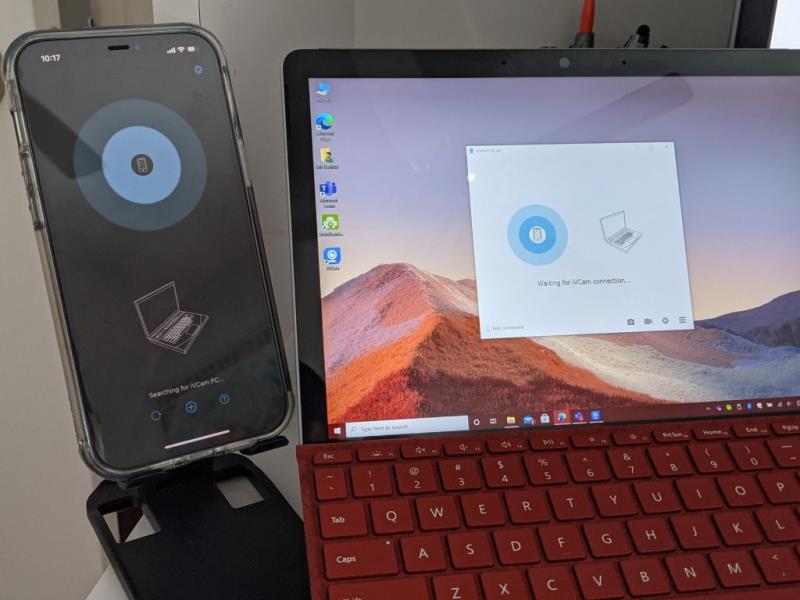
Þegar búið er að hlaða niður, vertu viss um að setja upp forritin á iPhone, iPad og tölvu. Á tölvunni þinni, tvísmelltu bara til að ræsa iVCam eftir að það hefur verið sett upp. Á iPhone eða iPad skaltu bara leita að forritinu á heimaskjánum þínum, ræsa það og gefa því leyfið. Þegar þú hefur ræst Windows 10 appið og hefur iPhone appið í gangi muntu sjá að Windows 10 appið mun byrja að sýna myndavélarstraum iPhone þíns.
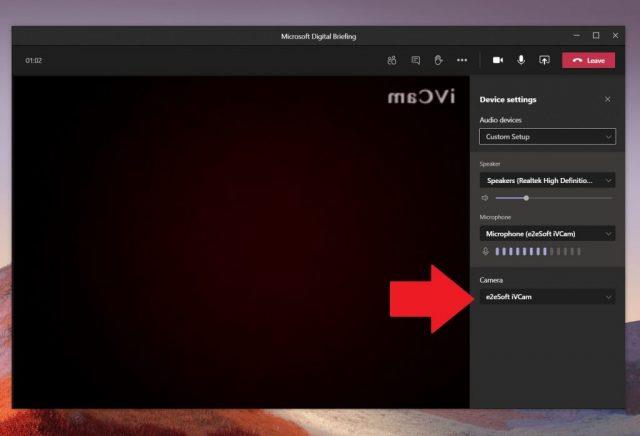
Velja ivcam í liðum
Þegar þú sérð myndavélarstrauminn í gangi þarftu bara að skipta um myndavélarinntak innan Microsoft Teams. Farðu í myndavélarstillingarnar þínar meðan á símtali stendur með því að ýta á þriggja punkta hnappinn efst til hægri á skjánum. Smelltu síðan á hnappinn Tækjastillingar. Af listanum hægra megin á skjánum skaltu velja e2eSoft iVCam sem myndavélarinntak.
Þökk sé iVCam sem og DroidCam geturðu notið þess að nota iPhone og Android sem vefmyndavél þegar þú ert ekki í boði. Þetta mun líklega hjálpa þér að fá miklu meira út úr Teams. Þess vegna minnum við þig á að þú getur skoðað sérstaka Microsoft Teams miðstöðina okkar til að fá fleiri leiðbeiningar, leiðbeiningar og ábendingar og brellur eins og þetta!
Við sýnum þér nokkur skref til að prófa ef iPhone eða iPad myndavélarforritið sýnir svartan skjá og virkar ekki rétt.
Þú getur oft lagað vandamál með Apple iPad skjáinn þinn þar sem hann sýnir bylgjuðu eða dimma pixla sjálfur með örfáum skrefum.
Stilltu tónlistina þína til að endurtaka hana á Apple iPhone, iPad eða iPod Touch með því að nota þetta auðvelda kennsluefni.
Við sýnum þér margar leiðir til að slökkva á útvarpinu á Apple iPhone, iPad eða iPod Touch.
Lærðu hvernig á að hlaða niður skrám á Apple iPad frá Dropbox þjónustunni með því að nota þessa kennslu.
Lítið þekktur eiginleiki á iPhone er hæfileikinn til að stilla sjálfvirkt svar í gegnum iMessage þegar þú ert ekki tiltækur, alveg eins og þú myndir gera þegar þú ert úti
Með hverri uppfærslu geta notendur iPad notið þeirra eiginleika sem þeir hafa beðið eftir. Uppfærslur þýða venjulega að þú fáir loksins lagfæringar á vandamálum sem þú hefur þurft að takast á við
Nauðsynlegt er að sérsníða Apple iPad. Það gefur iPad þinn eigin persónulega blæ og gerir notkun mun skemmtilegri. Fyrir ekki svo löngu síðan fékk iPadinn sinn
Hjálp til að finna App Store táknið sem þú saknar á Apple iPhone eða iPad.
Leystu vandamál þar sem þú getur ekki fjarlægt forrit af Apple iPhone eða iPad vegna þess að X-ið birtist ekki eins og búist var við.
Hvernig á að endurheimta hæfileikann Renndu til að opna í Apple iOS 10.
Glósur eru frábær leið til að vista upplýsingar til síðari tíma. Þegar þú ert ekki að flýta þér eru ýmsar leiðir til að geyma upplýsingarnar þínar heldur einnig að sérsníða þær. Lærðu 4 áhrifaríkar leiðir til að skrifa fljótlegar athugasemdir á iPad með þessari kennslu.
Lærðu hvernig á að eyða uppástungum um Siri app á Apple iPhone og iPad.
Hvernig á að harka og mjúka endurstilla Apple iPad Mini ef hann hefur frosið eða svarar ekki skipunum.
Leystu vandamál þar sem hljóðnemann vantar eða virkar ekki á Apple iPhone eða iPad lyklaborðinu.
Við bjóðum upp á þrjár leiðir til að skoða skjáborðsútgáfu Gmail á Apple iOS tækinu þínu.
Hvernig á að spila myndskeið í hæga hreyfingu á Apple iPhone eða iPad.
Lightning er annað nafn á sér 8-pinna tengisnúru sem er þróaður og notaður af Apple Inc. Rafmagnstengið var kynnt árið 2012 til að koma í stað
Hvernig á að spóla tónlist áfram eða til baka á Apple iPhone, iPod Touch eða iPad.
Ef þú átt í vandræðum með að samstilla stórar fartölvur með mörgum viðhengjum í OneNote fyrir iOS, þá er hér möguleg leiðrétting.
Þó að sjónvarp muni líklega virka vel án nettengingar ef þú ert með kapaláskrift, eru bandarískir notendur farnir að skipta yfir í nettengingu
Eins og í hinum raunverulega heimi mun sköpunarverkið þitt í Sims 4 á endanum eldast og deyja. Simsar eldast náttúrulega í gegnum sjö lífsstig: Barn, Smábarn, Barn, Unglingur,
Obsidian er með margar viðbætur sem gera þér kleift að forsníða glósurnar þínar og nota línurit og myndir til að gera þær þýðingarmeiri. Þó að sniðmöguleikar séu takmarkaðir,
„Baldur's Gate 3“ (BG3) er grípandi hlutverkaleikur (RPG) innblásinn af Dungeons and Dragons. Þetta er umfangsmikill leikur sem felur í sér óteljandi hliðarverkefni
Með útgáfu Legend of Zelda: Tears of the Kingdom geta aðdáendur komist inn í anda leiksins með besta HD veggfóðurinu. Meðan þú gætir notað
https://www.youtube.com/watch?v=LKqi1dlG8IM Margir spyrja, hvað heitir þetta lag? Spurningin hefur verið til síðan tónlist hófst. Þú heyrir eitthvað sem þú
Hisense sjónvörp hafa verið að ná vinsældum sem ágætis fjárhagsáætlun fyrir frábær myndgæði og nútíma snjalleiginleika. En það er líka falið
Ef þú notar Viber reglulega gætirðu viljað athuga hvort einhverjum hafi líkað við skilaboð. Kannski skrifaðir þú eitthvað til að fá vin þinn til að hlæja, eða vilt bara
Ef þú átt Apple tæki hefurðu eflaust fengið óumbeðin skilaboð. Þetta gæti hafa verið frá fólki sem þú þekkir sem þú vilt ekki að sendi þér
TikTok hefur vald til að skjóta fyrirtækinu þínu eða feril og taka þig frá núlli í hetju á skömmum tíma, sem er ótrúlegt. Áður fyrr þurftu menn að hoppa




























